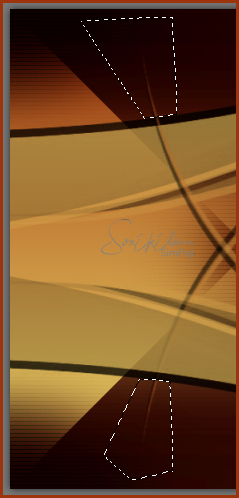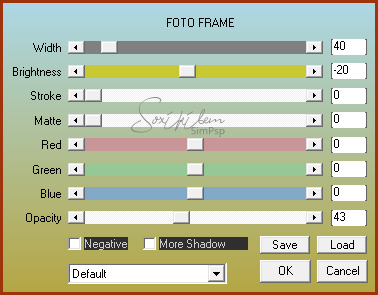|
TRADUÇÕES: Obrigada aos nossos tradutores!
MATERIAL: 1 Tube a sua escolha 1 Misted Paisagem a sua escolha WordArt, detalhe_bysoxikibem, Narah_Mask_1198
Pluguins: AAA Frames, Caroline and Sensibility, Filters Unlimited 2.0, Xero
Execução:
1 - Abra o tube, duplique e feche o original. Retire duas cores para trabalhar. Aqui usei a cor #9e340c para o foreground e a #f2e472 para o background.
2 - Forme um gradiente Linear, Angle e Repeats 0, Invert marcado.
3 - Abra uma transparência de 900x600px. Pinte com o gradiente.
4 - Adicione uma nova layer. Selections > Select All. Edit > Copy no misted Paisagem e Edit >Paste Into Selection. Selections > Select None.
5 - Effects > Image Effects > Seamless Tiling: Default.
6 - Adjust > Blur > Gaussian Blur: 60.
7 - Plugin Caroline and Sensibility > Texture: 58, 0, 49, 10.
8 - Filters Unlimited 2.0 > BKg Kaleidoscope > @BlueBerryPie.
9 - Mude o blen desta layer para Multiply. Duplique esta layer. Image > Mirror > Mirror Horizontal. Layers > Merge > Merge Down. Diminua a visibilidade para 85%.
10 - Adicione uma nova layer e pinte com o gradiente em uso, invertendo a posição das cores desmarcando o invert.
11 - Aplique a mask Narah_Mask_1198. Layers > Merge > Merge Group.
12 - Duplique esta layer. Layers > Merge > Merge Down.
13 - Drop Shadow: -10, 0, 100, 0, preto.
14 - Duplique esta layer.
15 - Image > Mirror > Mirror Vertical. Layers > Merge > Merge Down.
16 - Com a ferramenta freehand Selection Tool selecione as pontas. Aperte a tecla delete. Select None.
18 - Mude o Blend desta layer para Multiply. Diminua a visibilidade para 70%
19 - Edit > Copy no misted paisagem e paste a new layer. Redimensionar se for necessário e posicione a direita.
20 - Layers > Arrange > Move Down.
21 - Plugin Xero > Porcelain. Clique na layer que foi aplicada a mask (layer que está no topo). Layers > New Adjustment Layer > Brightness/Contrast: Mude apenas na aba General em Blend Mode para Screen e em Opacity para 50.
22 - Edit > Copy no tube principal e Edit > paste a new layer. Posicione e aplique drop shadow a gosto.
23 - Edit > Copy na WordArt titulo e Edit > paste a new layer. Posicione, colorize se preferir.
24 - Edit > Copy no arquivo detalhe_bysoxikibem e Edit > paste a new layer.
25 - Effects > Image Effects > Offset: Horizontal -270, Vertical 110, Transparente.
26 - Duplique esta layer.
27 - Image > Mirror > Mirror Vertical.
28 - Layers > Merge > Merge Down.
29 - Diminua a visibilidade para 70%.
30 - Adicione uma borda de 1px preta.
31 - Adicione uma borda de 20px na cor do foreground.
32 - Borda de 2px preta.
33 - Borda de 20px na cor do foreground.
34 - Borda de 1px preta.
35 - Selections > Select All. Selections > Modify > Contract: 43. Selections > Invert.
36 - Plugin AAA Frames > Foto Frame.
37 - Selections > Select None.
38 - Assine e salve em Jpg.
CREDITOS: Tube & Misted Paisagem by Lily - WordArt by Bethany - Mask by Narah
Tutorial by Soxikibem'19
Sinta-se à vontade para enviar suas versões. Terei todo o prazer em publicá-las em nosso site.
|